Pagina Inhoudsopgave
Recensies
Deel 1. Over CCleaner
CCleaner is een van de beste systeemreinigers. Het beschermt de privacy van het systeem en maakt een snelle en effectieve computerbediening mogelijk. Het kost veel tijd om apps en hun instellingen over te zetten naar een nieuwe machine of systeem. Bovendien hebben niet alle apps de mogelijkheid om instellingen over te zetten. De professionele plus-bundel van CCleaner kan op maximaal drie computers worden uitgevoerd. Hieronder vindt u een lijst met de primaire functies van CCleaner:
- De driver-update maakt het mogelijk om pc-beelden en internetconnectiviteit te verbeteren en bugs en fouten op te lossen.
- De pc-gezondheidscontrole analyseert het systeem, de muziek en de updates om het sneller te laten werken.
- Bied een volledige systeembescherming
- Verbeter de snelheid van het systeem
- Zorg voor veilig browsen en verwijder cookies
CCleaner wordt meestal gebruikt wanneer uw systeem traag werkt en u de snelheid wilt verbeteren door het onnodige cachegeheugen op te schonen. CCleaner kan ook op meerdere computers werken, dus u kunt dezelfde functie gemakkelijk gebruiken om een ander systeem efficiënt te maken. Hieronder staan enkele vergelijkbare situaties waarin u CCleaner naar een nieuwe pc moet verplaatsen:
"Mijn computer is overleden. Daarom moet ik nu al mijn licenties verplaatsen en al mijn programma's op een nieuw systeem installeren. CCleaner Professional Plus is al geïnstalleerd op mijn pc. Maar hoe kan ik CCleaner overzetten naar een nieuwe computer met dezelfde licentiesleutel? "
"Een van mijn systemen, van de twee die ik heb, werkt traag. Als ik hetzelfde exemplaar van CCleaner naar het nieuwe systeem verplaats, kan het de gezondheid van de pc beoordelen en alle noodzakelijke updates toepassen om de fout te corrigeren. Ik heb momenteel CCleaner op een van mijn systemen en hoe kan ik CCleaner verplaatsen en uitvoeren op een ander systeem zodat mijn systeem effectief kan werken."
CCleaner wordt overgezet naar een nieuwe computer wanneer uw oude systeem problemen vertoont of wanneer u op meer dan één computer werkt, zodat u de nodige controles op beide systemen kunt uitvoeren.
In dit artikel wordt uitgelegd hoe u CCleaner naar een nieuwe computer kunt verplaatsen. We zullen ook kijken naar een tool die u kan helpen om CCleaner naar een nieuwe pc te verplaatsen. Laten we eens kijken naar de details.
Deel 1. Hoe zet ik CCleaner over naar een andere computer?
Hieronder staan drie methoden om CCleaner naar een nieuwe computer te verplaatsen. Met deze methoden kunt u uw CCleaner-software gemakkelijk naar een nieuw systeem verplaatsen.
Methode 1. Verplaats CCleaner automatisch naar een nieuwe computer (aanbevolen)
De eenvoudigste manier om CCleaner naar een andere computer te verplaatsen, is door software van derden te gebruiken. Hier wordt EaseUS Todo PCTrans goed aanbevolen, daarvoor is EaseUS Todo PCTrans de meest betrouwbare methode om software langs de instellingen te verplaatsen. Met deze tool kunt u gemakkelijk alle CCleaner-bestanden van uw oude naar uw nieuwe pc overbrengen.
Het ondersteunt het overbrengen van applicaties, programma's, foto's enzovoort zonder enig gegevensverlies. Het kan gemakkelijk grote bestanden overbrengen en een aanzienlijke hoeveelheid schijfruimte in beslag nemen. Het ondersteunt ook Microsoft Office. Hieronder staan enkele kenmerken van EaseUS Todo PCTrans:
- Automatisch en intuïtief in gebruik
- Grote bestanden en systeeminstellingen migreren
- Gegevens herstellen van een dode computer
- Ondersteunt Windows 10/11/8/7
U kunt deze stappen volgen om uw CCleaner over te zetten naar uw nieuwe computer:
Stap 1. Voer EaseUS Todo PCTrans uit op beide pc's
Selecteer op de bron-pc "PC naar pc" op het hoofdscherm van EaseUS Todo PCTrans en ga verder.

Stap 2. Kies de overdrachtsrichting - Oude of Nieuwe computer
"Nieuw" - Breng alle gegevens over van de externe oude computer naar de huidige nieuwe computer.
"Oud" - Breng alle gegevens over van het huidige oude apparaat naar een nieuwe computer.

Stap 3. Verbind twee computers
1. Selecteer uw doel-pc om verbinding te maken via het IP-adres of de apparaatnaam en klik op "Verbinden".
2. Voer het inlogwachtwoord van uw doel-pc in en klik op "OK" om te bevestigen.
Als u de doel-pc niet in de vermelde apparaten hebt gezien, kunt u ook op "PC toevoegen" klikken om de doel-pc handmatig aan te sluiten door het IP-adres of de apparaatnaam in te voeren.

Stap 4. Selecteer apps, programma's en software en breng over naar de doelcomputer
1. U kunt selecteren en kiezen wat u van de huidige computer naar de doel-pc wilt overbrengen.
2. Nadat u de gewenste applicaties en programma's hebt geselecteerd, klikt u op "Overdragen" om het overdrachtsproces te starten.

Methode 2. Deactiveer en activeer de CCleaner
U kunt CCleaner eenvoudig op een andere computer deactiveren en activeren door op beide computers dezelfde licentie te gebruiken. Elke licentie kan slechts op één computer tegelijk worden geactiveerd. Dus om dezelfde licentie op een andere computer te gebruiken, moet u deze eerst deactiveren van de vorige computer en activeren op een andere computer.
Hieronder staan de stappen om de licentie op een andere computer te activeren:
Stap 1. Verwijder de CCleaner in uw vorige systeem
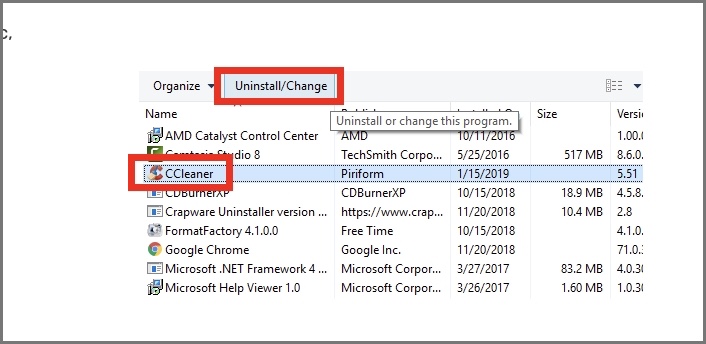
Stap 2. Installeer CCleaner in een ander systeem.
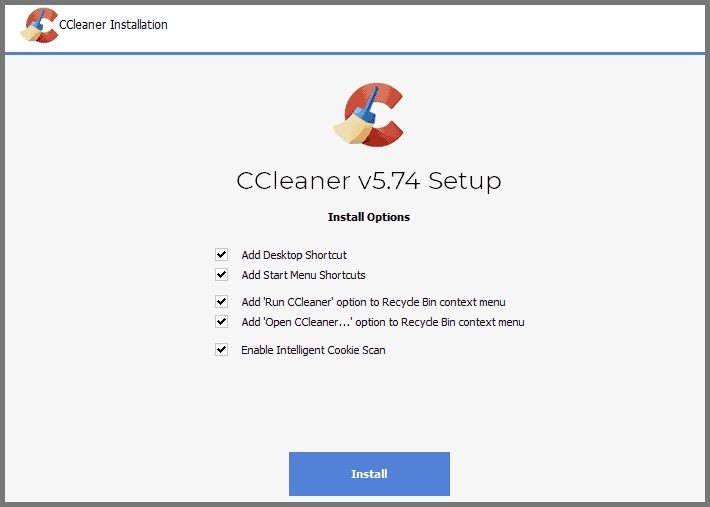
Stap 3. Activeer het door dezelfde sleutel in te voeren.
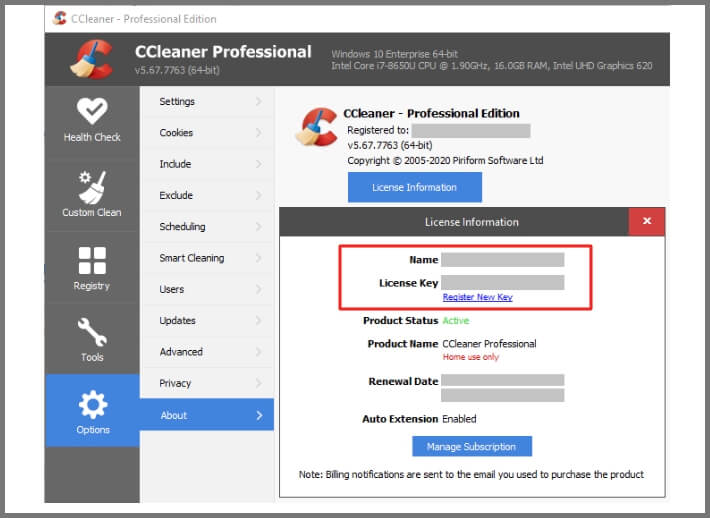
Methode 3. Upgrade de CCleaner en implementeer CCleaner op meerdere computers
De betaalde versie van de CCleaner Professional Plus-bundel kan tot 3 computers werken als u deze aanschaft, verlengt of zelfs upgradet. Als u besluit om het van de ene computer te verwijderen en op een andere te installeren. Volg onderstaande stappen:
Stap 1. Download de nieuwste versie van CCleaner op de officiële site.
Stap 2. Ga in de configuratie naar RemoteExec en het vervolgkeuzemenu gaat verder. Selecteer de Taken op afstand en vervolgens Nieuwe taak op afstand. Selecteer nu 'Bestandsuitvoering'.
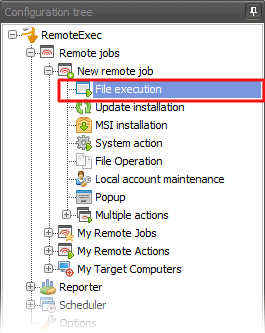
Stap 3. Blader in het gedeelte Instellingen door het bestand om de eerder gedownloade CCleaner in te stellen.
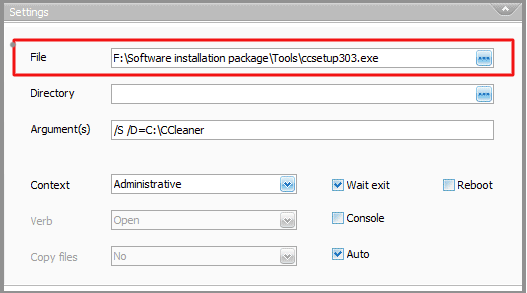
Stap 4 . Het helpbestand van CCleaner kan worden gevonden door de onderstaande opdracht te volgen:
/S. Voer een stille installatie van CCleaner uit met de standaardoptie
/D= Staat toe om een andere installatiemap te kiezen dan de standaard
/L= Kies de taalbestandsidentificatie door de locatie-ID
U moet de /S als argument opgeven.
Stap 5. Stel nu de Context in op Administratief en vink de optie Auto aan. De RemoteExec optimaliseert de uitvoering op afstand.
Stap 6. Ga hier naar het gedeelte Doelcomputer. Selecteer nu de computer waarop de CCleaner zal worden geïmplementeerd.
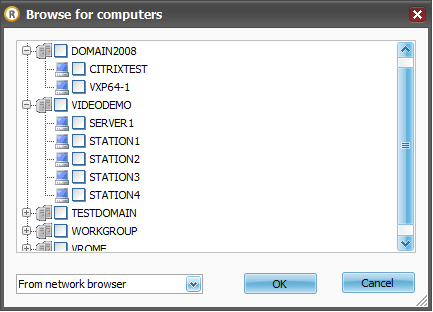
Stap 7. Om de implementatie te starten, klikt u op Starten. Er verschijnt een voortgangsvenster op het nieuwe tabblad. Je volgt de uitvoering op afstand.
Conclusie
Om het onderwerp samen te vatten, CCleaner beschermt uw computer tegen mogelijke fouten en problemen. Het voert een grondige systeemcontrole uit, analyseert en identificeert alle onnodige bestanden die systeemruimte in beslag nemen en de prestaties nadelig beïnvloeden. We hebben je drie manieren uitgelegd om CCleaner over te zetten naar een nieuwe computer.
Als u echter dezelfde systeeminstellingen en licentiesleutel naar een andere computer wilt overbrengen, raden we u aan om EaseUS Todo PCTrans te proberen. Het is een betrouwbaar hulpmiddel dat geen gegevensverlies garandeert en het eenvoudig maakt om al uw software naar een ander systeem te verplaatsen. Koop dus vandaag nog EaseUS Todo PCTrans.
Recensies en onderscheidingen
-
EaseUS Todo PCTrans Free is een nuttige en betrouwbare softwareoplossing die is gemaakt om te dienen bij computermigratieoperaties, of het nu van de ene machine naar de andere is of van een eerdere versie van uw besturingssysteem naar een nieuwer exemplaar.
Lees meer -
EaseUS Todo PCTrans is van de mensen bij EaseUS die ongelooflijke tools maken waarmee u uw back-ups kunt beheren en uw dode harde schijven kunt herstellen. Hoewel het geen officiële tool is, heeft EaseUS de reputatie erg goed te zijn met hun software en code.
Lees meer
-
Het biedt de mogelijkheid om uw volledige gebruikersaccount van uw oude computer te verplaatsen, wat betekent dat alles snel wordt gemigreerd. U behoudt nog steeds uw Windows-installatie (en de relevante stuurprogramma's voor uw nieuwe pc), maar u krijgt ook al uw apps, instellingen, voorkeuren, afbeeldingen, documenten en andere belangrijke gegevens.
Lees meer
Related Articles
-
Snelle bestandsoverdrachtssoftware voor PC Gratis Download
![author icon]() Tina/2025/06/27
Tina/2025/06/27 -
[Opgelost] Windows Easy Transfer 7 naar 11/10 [Stap voor stap]
![author icon]() Tina/2025/06/27
Tina/2025/06/27 -
Hoe Tencent Games naar een andere schijf/pc te verplaatsen
![author icon]() Tina/2025/06/27
Tina/2025/06/27 -
Hoe breng ik bestanden over van Google Drive naar OneDrive [Ultimate Guide]
![author icon]() Tina/2025/06/27
Tina/2025/06/27